Ansys 系列软件都是英文版,初次使用需要对其进行基础设置以便后续的操作。
打开Workbench,点击Tools > Options > Appearance,这是软件的外观设置,根据个人喜欢调整颜色。
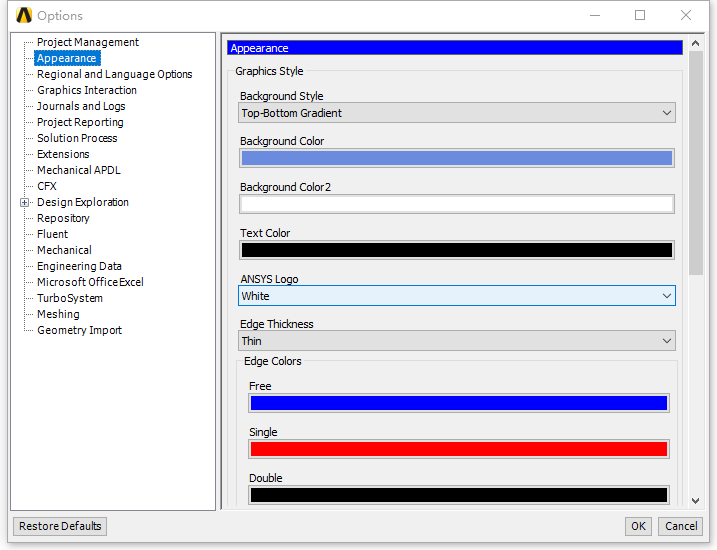
点击Graphics Interaction,这是图形互动,是鼠标和键盘的操作
鼠标滚轮——缩放
中键——旋转
右键——框选放大
shift+左键——无
shift+中键(根据箭头上下拖动)——缩放
shift+右键——框选放大
ctrl+左键——多选
crtl+中键——拖动模型
ctrl+右键——框选放大
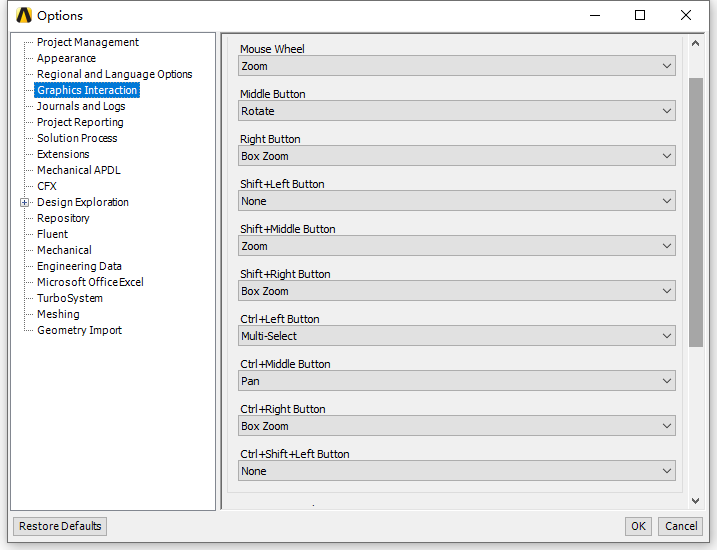
点击Solution Process,这是解决进程,找到Default Execution Mode(默认执行模式),选择Parallel(并行),Default Number of Processes(默认的进程数)下填写自己主机的核心数,一般来讲多少核的cpu就填多少。Tips,可以在求解过程中打开任务管理器,看cpu的使用情况来决定进程数填多少。

点击Mechanical APDL,Dataspace Memory(数据库空间),是WorkBench在使用过程中要使用的内存空间,与几何建模、边界设置、载荷这些数据相关,尽量设置大一些,在打开文件、加载模型时程序会快些;Workspace Memory (演算空间),是WorkBench在使用过程中要使用的硬盘空间,用来进行所有的计算,同样还是尽可能大。
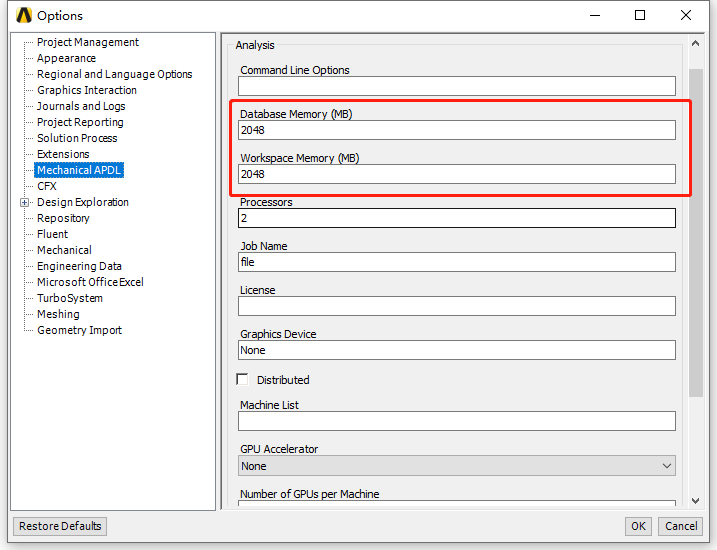
点击Geometry Import(模型导入),找到Filtering Prefixes and Suffixes(首字母与下标过滤),去掉ANS和DS,去掉DS在DM中就能识别所有参数。

进入Design Simulation(设计分析)> Tools > Solve Process Settings > Advanced

设置Max number of utilized cores(可利用核心的最大数),填写自己主机的核心数。
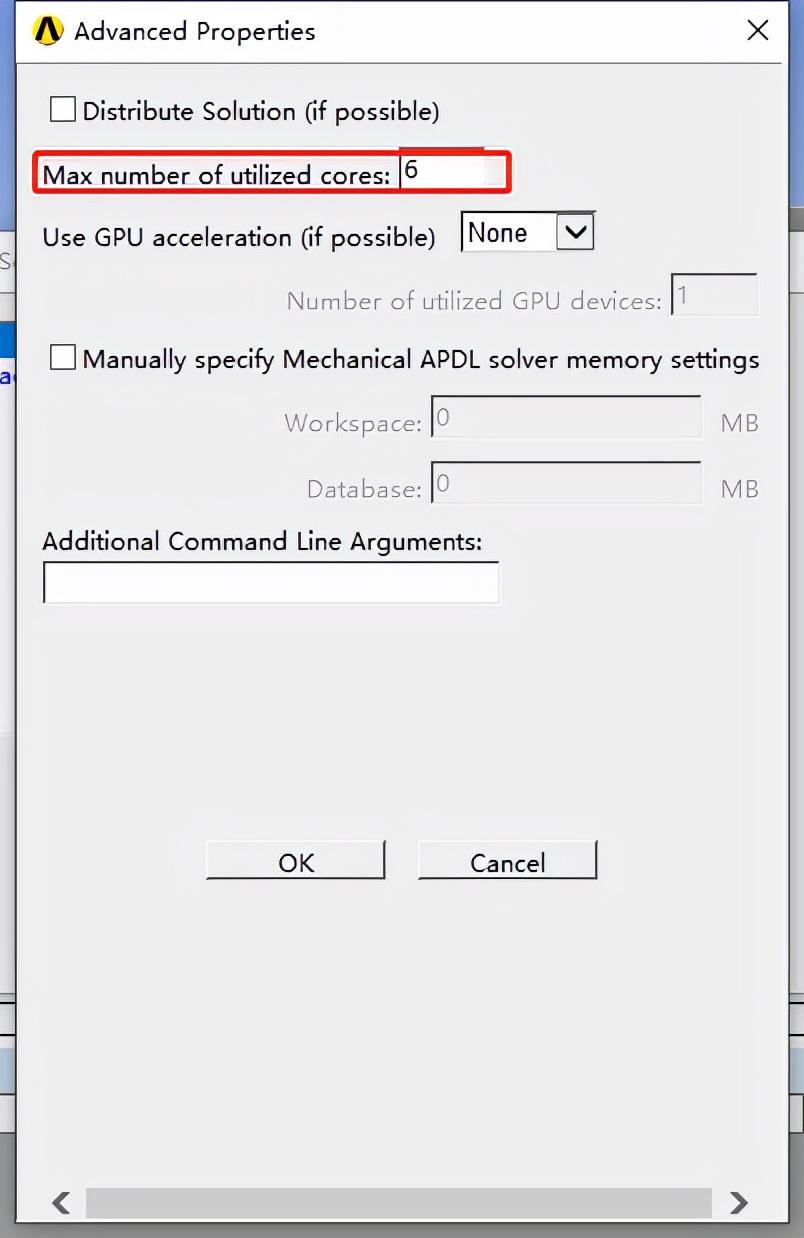
点击Tools > Options > Mechanical > Graphics,将Max Number of Annotations to Show(载荷或约束显示的最大数)调至最大50。主要是防止载荷或者约束太多时不显示影响判断。

点击Tools > Options > Meshing > Meshing > Numbers of CPUs for Meshing Methods(划分网格使用的cpu数量),填写自己主机的核心数。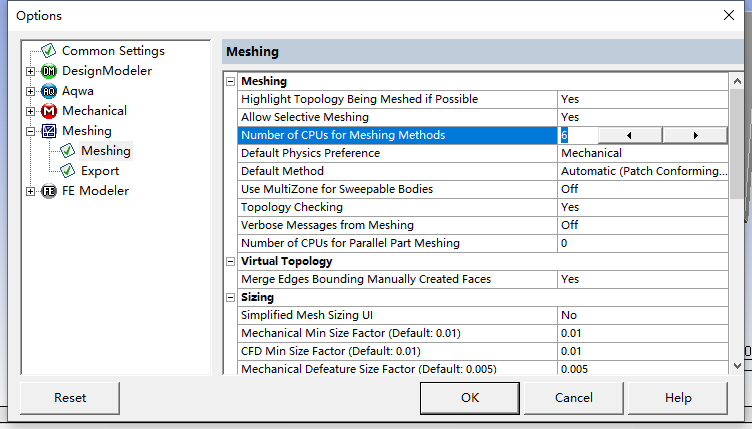
免责声明:本文系网络转载或改编,未找到原创作者,版权归原作者所有。如涉及版权,请联系删